ዝርዝር ሁኔታ:
- አቅርቦቶች
- ደረጃ 1 የመተግበሪያው አናቶሚ እና አሰሳ
- ደረጃ 2 የውሂብ (መሠረት) ንድፍ
- ደረጃ 3 ማያ 1 (ዋና)
- ደረጃ 4 ማያ 2 (ግጥሚያዎች)
- ደረጃ 5: ማያ ገጽ 3 (ቅንብሮች)
- ደረጃ 6 ማያ ገጽ 0 (ስለ)
- ደረጃ 7 የሶፍትዌር እና/ወይም የምንጭ ኮድ

ቪዲዮ: Petanque / Jeu-de-Boules Score Keeping Application: 7 ደረጃዎች

2024 ደራሲ ደራሲ: John Day | [email protected]. ለመጨረሻ ጊዜ የተሻሻለው: 2024-01-30 07:30
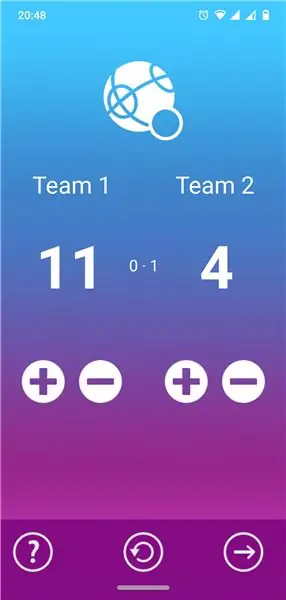
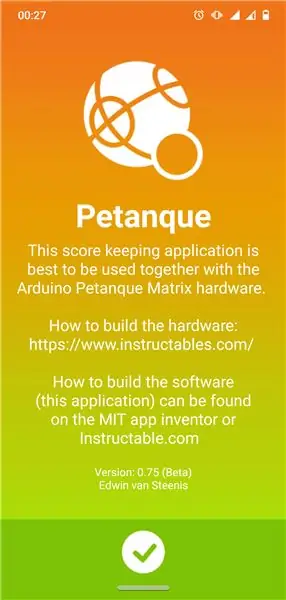
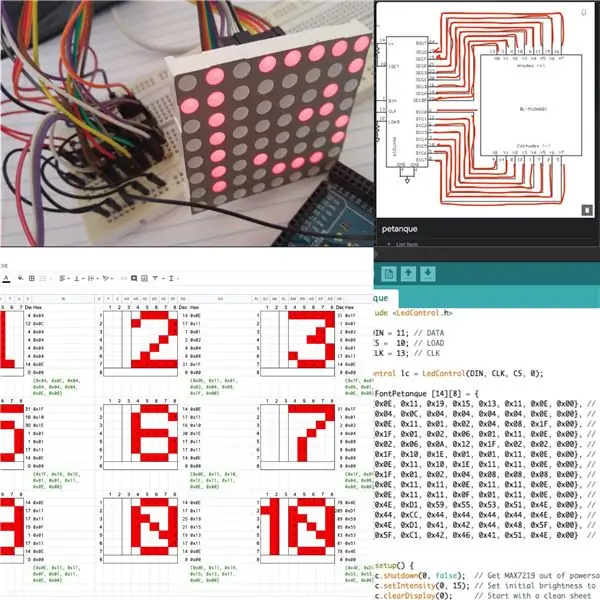
ይህ ለ Android የፔንታኒክ ውጤት ማቆየት መተግበሪያ (አንዳንድ ጊዜ ጁ ደ ቡሌስ ተብሎ ይጠራል) ነው። ይህ ትግበራ ልክ እንደነበረ እና ሙሉ በሙሉ ተግባራዊ ሆኖ ሊያገለግል ይችላል። ወይም ከፔታኒክ ማትሪክስ ማሳያ [የተለየ አስተማሪዎች] ጋር በማጣመር ሊያገለግል ይችላል። ሃርድዌር አያስፈልግም ፣ ነፃ የሚገኝ ሶፍትዌር ብቻ ስለሆነ ይህ የፕሮጀክቱ ክፍል ቀላል ነው።
አቅርቦቶች
- ለ Android ተኳሃኝ ስልክ (የተሻለ)
- የበይነመረብ አሳሽ መዳረሻ ያለው መሣሪያ ፣ ለኮዲንግ እና ለዲዛይን ሥራው መዳፊት ያለው ኮምፒውተር ቢሆን ይመረጣል
- ከ MIT መተግበሪያ ፈላጊ (ነፃ) ጋር ያለ መለያ
- ቀለል ያለ የስዕል ጥቅል ለምሳሌ። Pixlr ወይም Gimp (ሁሉም ነፃ)
- የአዶ ሀብት ድር ጣቢያ ለምሳሌ። የቁሳዊ በይነገጽ አዶዎች ወይም Material.io (ሁሉም ነፃ)
ሶፍትዌር እና ምንጭ ኮድ ፦
በዚህ ገጽ ታችኛው ክፍል ላይ ወደ ትክክለኛው የፔንታኒክ ማመልከቻ አገናኝ ማግኘት ይችላሉ። እዚህ በተጨማሪ ወደ ሙሉ ምንጭ ኮድ አገናኝ ማግኘት ይችላሉ (ለዚህ ይቅርታ ፣ ግን አስተማሪዎች የ.ia ፋይል ለመስቀል አይፈቅድልኝም…)።
ደረጃ 1 የመተግበሪያው አናቶሚ እና አሰሳ

የመተግበሪያው ንድፍ እና አሰሳ በጣም ቀላል ነው። በአጠቃላይ 4 ማያ ገጾች አሉ-
- ዋናው ማያ ገጽ #1 (አብዛኛውን ጊዜያችንን የምናስቀምጥበት)
- የተዛማጆች ማያ ገጽ #2 (የሁሉም የተጫወቱ ግጥሚያዎች እና ውጤቶች ዝርዝር የምናገኝበት)
- የቅንብሮች ማያ ገጽ #3 (ለመተግበሪያው ቅንብሮች ፣ አስተዳደራዊ ተግባራት ፣ አርም ወዘተ)
- ስለ ማያ ገጽ #0 (ስለ ፣ አርማው እና የግንባታ መመሪያዎችን የት እንደሚያገኙ ማለትም ይህ ድረ -ገጽ)
የስክሪኖቹ አቀማመጥ እና የአዝራሮቹ አቀማመጥ ለ 1 እጅ እና ለ 1 ጣት (አውራ ጣት) አጠቃቀም ተመቻችቷል። በታችኛው የአሰሳ ምናሌ ላይ ያሉት አዝራሮች የአሁኑን ማያ ገጽ ወደ ቀኝ ወይም ግራ ወደ ማያ ገጾች ይወስዱዎታል። ስለዚህ አዝራር 0 ወደ ማያ ገጽ #0 ያመጣዎታል። እና አዝራር #1 ወደ ዋናው ማያ ገጽ #1 ወዘተ ይመልሰዎታል ፣ usw.
ግልጽ? ከመቀጠል ይልቅ…
ደረጃ 2 የውሂብ (መሠረት) ንድፍ
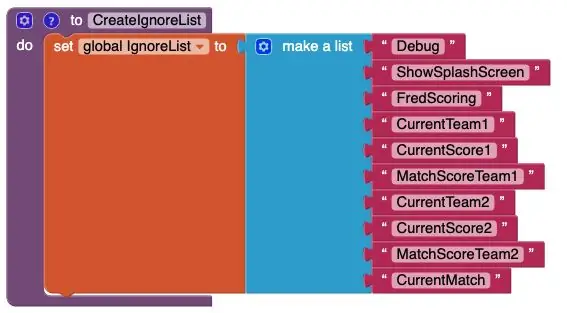
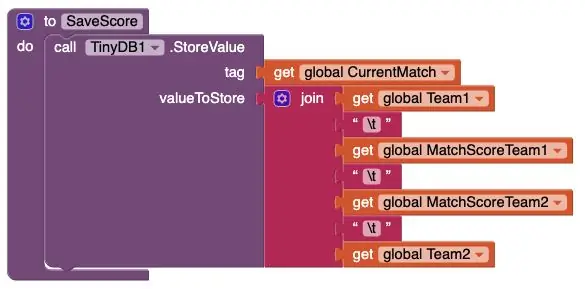
አሁን ፣ የመጀመሪያውን ማያ ገጽ ከመፍጠራችን በፊት ይህ መተግበሪያ የሚጠቀምበትን ሁሉንም ውሂብ ለማከማቸት የተወሰነ ቦታ ያስፈልገናል። ለዚህ እኛ የ MIT መተግበሪያ ፈላጊ ሊያቀርበው የሚችለውን ቀላሉ ቅጽ እንጠቀማለን- TinyDB። የቁልፍ/እሴት ጥንድን ብቻ ማከማቸት ስለሚችል ይህ ይገድባል ፣ ግን በጥቂቱ እገዛ እና አንዳንድ ብልሃቶች ይህንን የምንፈልገውን ሁሉ እንዲያደርግ ማድረግ እንችላለን።
እኛ የምናስቀምጣቸው 2 ዓይነት እሴቶች አሉ-
- 10 ቀላል ቁልፍ/እሴት የመተግበሪያ-ሰፊ እሴቶችን እናከማቻለን (ከላይ በ ‹CreateIgnoreList› ተግባር ላይ እንደሚታየው)።
- እና በ ‹CurrentMatch› ቁልፍ/እሴት እንደ ዋናው ቁልፍ * (ከላይ ባለው ‹SaveScore› ተግባር ላይ እንደሚታየው) ሁሉንም የተጠናቀቁ የጨዋታዎች ውሂብ በአንድ ሕብረቁምፊ ውስጥ የበለጠ ውስብስብ ቁልፍ/እሴት ማከማቸት። በዚህ በአንድ ቁልፍ/እሴት ጥንድ ውስጥ ያሉት እነዚህ መስኮች በማይታየው የቁጥጥር ቁምፊ ‹\ t› ተለያይተዋል። ይህ የቁጥጥር ገጸ -ባህሪ ሁሉንም እሴቶች ወደ ተለያዩ ክፍሎች ሰርስሮ ለማውጣት እና ለማሳየት እና ለመደርደር በተዛማጆች ማያ ገጽ #2 ውስጥ ያስችለናል። ግን ስለዚያ የበለጠ በክፍል ማያ ገጽ 2 (ግጥሚያዎች)።
* በ YouTube ላይ AppInventor ውስጥ ለ TinyDb PrimaryKey ን እንዴት መፍጠር እንደሚቻል ተጨማሪ መረጃ።
ደረጃ 3 ማያ 1 (ዋና)
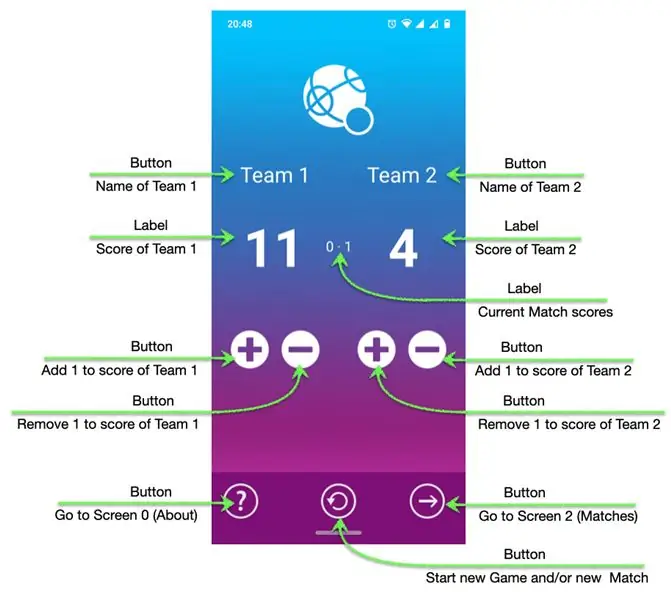
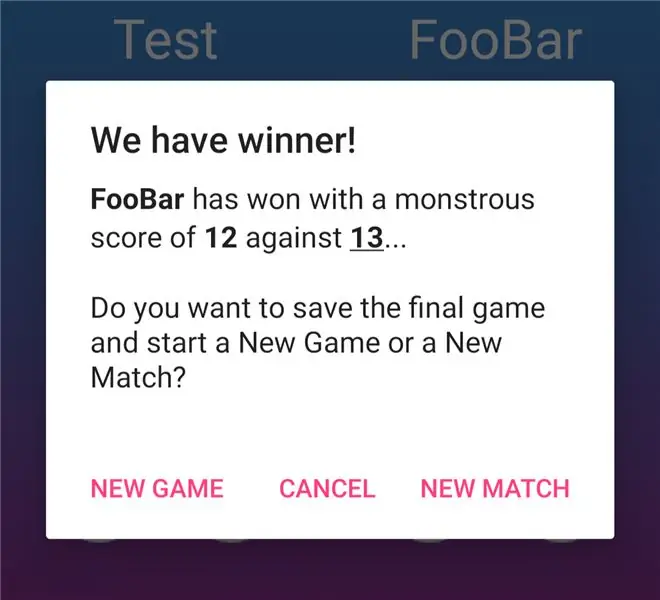
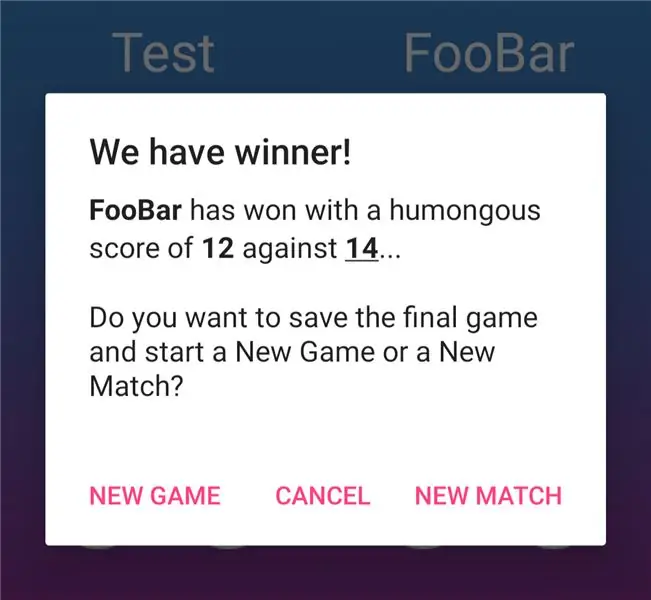
እንደ የመተግበሪያው ተጠቃሚ ብዙ ጊዜ የምናሳልፍበት የእኛ ‹የሥራ ፈረስ› ማያ ገጽ ነው። እንዲሁም የእኛ የ MIT መተግበሪያ ፈላጊ መተግበሪያ መነሻ ነጥብ ነው።
ምንም እንኳን ማያ ገጹ በማዋቀር ውስጥ ቀላል ቢሆንም (ከስዕል #1) ከላይ እንደሚመለከቱት ፣ አንዳንድ የተደበቀ መስተጋብር ፣ የስህተት አያያዝ ፣ ማሸብለል ፣ ስክሪን ማያ ገጽ ፣ ተንሳፋፊ ምናሌ ፣ የእጅ ምልክቶች ማንሸራተት ፣ ከስህተቶች መጠበቅ ፣ የተሳሳቱ ግብዓቶች እና መልሶ ማግኛ እንኳን አሉ ከአደጋዎች። ለእነዚህ ሁሉ ባህሪዎች እባክዎን ለእያንዳንዱ ማያ ገጽ ዝርዝር ምንጭ ኮድ ይመልከቱ። ስለዚህ እዚህ ምን ማድረግ ይችላሉ-
- ‹ቡድን 1› ን ይጫኑ እና የ ‹ቡድን 1› ን ስም ለመቀየር የሚያስችል ማሳወቂያ ያገኛሉ። አንዴ ከተለወጠ ይህ ‹ቡድን 1› ን እርስዎ የመረጡትን ስም ይለውጣል። ይህ የእርስዎ 'ጨዋታ' እና 'ግጥሚያ' ውጤት (በሚቀጥሉት ማያ ገጾች ውስጥ) ለማንፀባረቅ የሚያገለግል ስም ነው።
- በእያንዳንዱ ቡድን ታችኛው ክፍል ላይ ተጭነው በ '+' እና '-' አዝራሮች ላይ በመመርኮዝ 'የቡድን 1' እና 'የቡድን 2 ውጤት' ለውጥ። ነጥቡ 0 እና '-' ከተጫነ የሚሰማ እና የእይታ ምልክት ቀርቧል ግን ውጤቱ 0 (በእርግጥ) ይቆያል።
- አንድ 'ውጤት' 13 ላይ ከደረሰ ጥቂት ነገሮች ይከሰታሉ - የእይታ ምልክት ቀርቧል ፣ የማሳወቂያ መስኮቶች ውጤቱን (ምስል #2) ያሳያል እና አዲስ ጨዋታ ወይም አዲስ ግጥሚያ (ወይም በእርግጥ አዲስ) ለመጀመር አማራጭ ይሰጥዎታል ጨዋታ)። ሆኖም እርስዎ የመረጡትን ክላሲክ ፔታኒክን ውጤት ሳይሆን የ 2 ነጥብ ልዩነት ነጥብን (በቅንብሮች ማያ ገጽ #3 ውስጥ ሊመረጥ ይችላል) በሁለት ቡድኖች መካከል ባለው ልዩነት ላይ በመመስረት አንድ አሸናፊ ሆኖ ይገለጻል (በስእል #3 እንደሚታየው)).
- አሁን ባለው ‹ግጥሚያ› ውስጥ ያለው ‹ውጤት› በ ‹ቡድን 1› እና ‹ቡድን 2› ውጤቶች መካከል በማያ ገጹ መሃል ላይ ይታያል። እናም ይህ አዲስ ‹ግጥሚያ› እስኪጀመር ድረስ በቋሚነት ይቀጥላል።
- ወደ ሌሎች ማያ ገጾች ለመሄድ ስለ ማያ ገጽ #0 ለማሳየት ወይም የተዛማጆች ማያ ገጽ #2 ን ለማሳየት ወደ ቀኝ ያንሸራትቱ 'ወደ ግራ ያንሸራትቱ'።
በመጨረሻም ከታች የአሰሳ ምናሌው ነው። ምንም እንኳን የማያ ገጹ መጠን ምንም ይሁን ምን ይህ ሁልጊዜ በማያ ገጹ ፍፁም ታች ላይ ይቀመጣል። ምንም እንኳን የ Android 'የተከፈለ ማያ ገጽ' ተግባር ጥቅም ላይ ቢውልም። የታችኛው የአሰሳ ምናሌ 3 አዝራሮች አሉት
- ከታች-ግራ-'?' አዝራሩ ወደ ግራ ይሄዳል እና የመጀመሪያውን ጅምር ስለ ማያ ገጽ (#0) እንደገና ያሳያል።
- ታች-ማእከል-የዳግም አስጀምር ቁልፍ (ቀስት ያለው ‹@› የሚመስል) በጨዋታው ውስጥ በማንኛውም ጊዜ አዲስ ጨዋታ ወይም አዲስ ግጥሚያ እንዲጀምሩ ያስችሉዎታል። አዲስ ጨዋታ ወይም አዲስ ግጥሚያ እንዲጀምሩ የሚጠይቅዎት የማሳወቂያ መስኮት እንዲሁ ይሆናል።
- ከታች በስተቀኝ የ '->' አዝራር ወደ ቀኝ ይሄዳል እና የሁሉም ግጥሚያ ማያ ገጽ አጠቃላይ እይታን ያሳያል (#2)።
ደረጃ 4 ማያ 2 (ግጥሚያዎች)
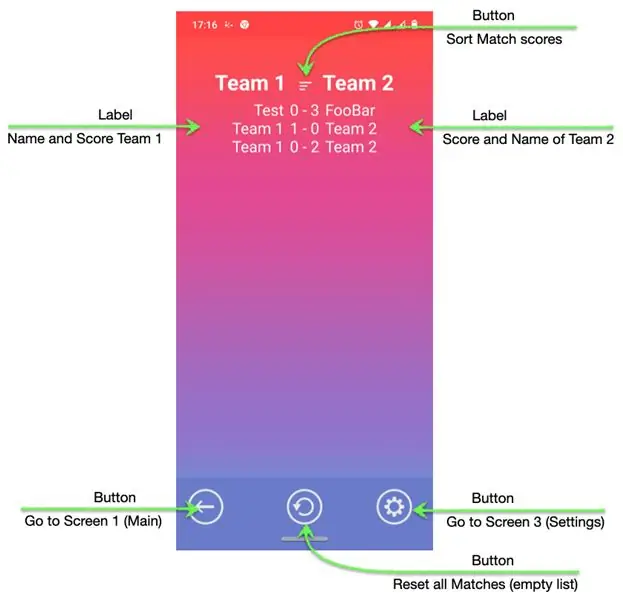
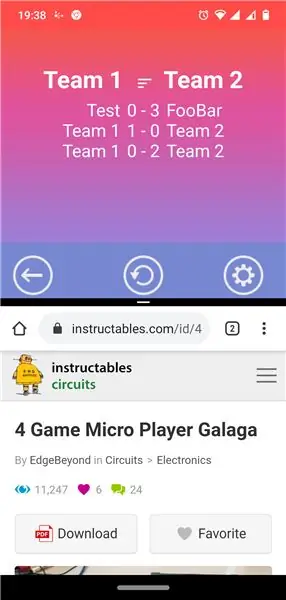
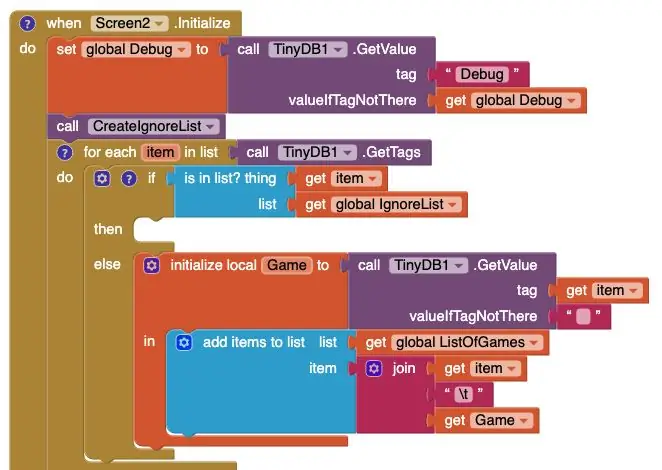
በምስል ሜካፕ ውስጥ በጣም ቀላል ቢሆንም ፣ ይህ ማያ ገጽ ከሌሎቹ ማያ ገጾች የበለጠ የሚስብ ኮድ አለው። ግን ወደዚያ ከመሄዳችን በፊት እሱ ማያ ገጹ የሚያደርገውን እንመልከት።
ከ “ቡድን 1” እና “ቡድን 2” መለያዎች በታች የሁሉም ግጥሚያዎች ዝርዝር እና የእነሱ አጠቃላይ ውጤቶች ዝርዝር ነው። ይህ ከላይ ‘የመጨረሻው የተጫዋች ግጥሚያ’ ከላይ እና ‘በጣም የቆየ የተጫዋች ግጥሚያ’ ከታች የተደረደረ ዝርዝር ነው።
በመሃከል ፣ በ ‹ቡድን 1› እና ‹ቡድን 2› መካከል ፣ የግጥሚያዎችን ዝርዝር በእድገትና ወደ ታች ቅደም ተከተል ለመደርደር የሚያገለግል ቁልፍ ነው። በተመረጠው የመደርደር አቅጣጫ ላይ በመመርኮዝ አዶው ይለወጣል።
ወደ ሌሎች ማያ ገጾች ለመሄድ ዋና ማያ ገጹን #1 ለማሳየት ወይም የቅንብሮች ማያ ገጽ #3 ን ለማሳየት ወደ ቀኝ ያንሸራትቱ 'ወደ ግራ ማንሸራተት' ይችላሉ።
በመጨረሻም ከታች የአሰሳ ምናሌው ነው። ምንም እንኳን የስክሪኑ መጠን ምንም ይሁን ምን ይህ በማያ ገጹ ፍፁም ታች ላይ ይቀመጣል። ምንም እንኳን የ Android 'የተከፈለ ማያ ገጽ' ተግባር ጥቅም ላይ ቢውል (በስዕል #2 ላይ እንደሚታየው)። የታችኛው የአሰሳ ምናሌ 3 አዝራሮች አሉት
- ከታች-ግራ-'?' አዝራሩ ወደ ግራ ይሄዳል እና የመጀመሪያውን ጅምር ስለ ማያ ገጽ (#0) እንደገና ያሳያል።
- ታች-ማእከል-የዳግም አስጀምር ቁልፍ (ቀስት ያለው ‹@› የሚመስል) በጨዋታው ውስጥ በማንኛውም ጊዜ አዲስ ጨዋታ ወይም አዲስ ግጥሚያ እንዲጀምሩ ያስችሉዎታል። አዲስ ጨዋታ ወይም አዲስ ግጥሚያ እንዲጀምሩ የሚጠይቅዎት የማሳወቂያ መስኮት እንዲሁ ይሆናል።
- ከታች በስተቀኝ የ '->' አዝራር ወደ ቀኝ ይሄዳል እና የሁሉም ግጥሚያ ማያ ገጽ አጠቃላይ እይታን ያሳያል (#2)።
በማያ ገጹ ላይ የተዛማጆች ዝርዝርን ማዕከል ማድረግ-
በማያ ገጹ ላይ ያተኮሩትን የ “-” መከፋፈያ እንደ ማዕከል አድርጎ የማዛመጃዎችን ዝርዝር ለማሳየት ፈልጌ ነበር። አሁን ፣ አንድ ቡድን ያሸነፈባቸው የጨዋታዎች ብዛት 1 ወይም ከዚያ በላይ አሃዞች ሊሆን ስለሚችል እና የእያንዳንዱ ቡድን ትክክለኛ ስም በመጠን ሊለያይ ስለሚችል ይህንን በ 1 ዝርዝር ውስጥ ማስቀመጥ አንችልም። ሁሉም እንደዚህ ያለ ነገር ይመስላል -
ቡድን 0 - 1 ቡድን 2
Foo 1 - 42 FooBar
ስለዚህ ለ '-' መከፋፈሉ መለያው ማእከል መሆን አለበት። ከ 'ቡድን 1 ስም' እና 'የቡድን 1 ውጤት' በስተቀኝ ከግራ--'መከፋፈያ ጋር። እና 'የቡድን 2 ውጤት' እና 'የቡድን 2 ስም' ከግራ ወደ ቀኝ--'ከፋይ' የተሰለፉ። ስለዚህ እኛ እንደዚህ እንጨርሳለን-
"ቡድን 1 0" "-" "1 ቡድን 2" "ፉ 1" "-" "42 FooBar"
እና የግጥሚያዎች ዝርዝራችን ለምን ያህል ጊዜ እንደሚሆን ስለማላውቅ ሁሉንም የ “ቡድን 1 ስም” እና “ቡድን 1 ውጤት” ወደ ተመሳሳይ የኤችቲኤምኤል ቅርጸት መሰየሚያ ውስጥ አስገባለሁ እና ከእያንዳንዱ ግጥሚያ በኋላ አንድ አስገብቼ ቀጣዩን በኒውላይን ላይ አኖራለሁ።.
ነገሮችን ለመደርደር ያዘጋጁ -
በውሂብ (መሠረት) ዲዛይን ደረጃ ውስጥ እንደተጠቀሰው እኔ አንድ እሴት ብቻ ማከማቸት እችላለሁ። ስለዚህ የ ‹ቡድን 1 ስም› ፣ ‹የቡድን 1 ውጤት› ፣ ‹የቡድን 2 ውጤት› እና ‹የቡድን 2 ስም› እሴቶችን በእይታ ባልሆነ የቁምፊ ገጸ-ባህሪ '\ t' ተለያይቻለሁ። አሁን መጀመሪያ ከመረጃ ቋቱ ውስጥ ማውጣት አለብኝ (በስዕል #3 ላይ እንደሚታየው)።
የኮድ ቅንጣቢው የሚያሳየው አርም-ጠቋሚው ከተዋቀረ መጀመሪያ መሆኑን (ይህ በዚህ ትግበራ በእያንዳንዱ ማያ ገጽ ውስጥ ይከናወናል። በመቀጠልም በመረጃ ቋቱ ውስጥ ስንሄድ ችላ ማለት ያለብን የቁልፍ (ዎች/እሴት ጥንዶች) ዝርዝርን ይፈጥራል። እኛ የምንፈልገው በ ‹ግጥሚያ› ውሂቡ ላይ ነው ፣ ሌላ ምንም ነገር የለም። ከዚያ በቸልተኝነት ዝርዝር ውስጥ ያሉትን ሁሉንም ቁልፎች ችላ ብለን በ 2 እሴቶች አዲስ ዝርዝር እንፈጥራለን።
- PrimaryKey (ይህ ከግጥሚያ #1 ጀምሮ የግጥሚያ ቁጥሩን የሚያመለክት ቁጥር መሆኑን ያስታውሱ)
- ለ ‹ቡድን 1 ስም› ፣ ‹የቡድን 1 ውጤት› ፣ ‹የቡድን 2 ውጤት› እና ‹የቡድን 2 ስም› እሴቶችን የያዘ ሕብረቁምፊ
ከዚያ በዝርዝሩ ውስጥ እንሄዳለን እና የግለሰቦች መስኮች በግለሰብ ዕቃዎች የተከፋፈሉበትን አዲስ የዝርዝሮች ዝርዝር እንፈጥራለን (በስዕል #4 ላይ እንደሚታየው)
DataToSort -> የዝርዝር መረጃ ጠቋሚ 1 -> የዝርዝር መረጃ ጠቋሚ 1 (ፒኬ ቁጥር)
-> የዝርዝር መረጃ ጠቋሚ 2 (የቡድን ስም 1) -> የዝርዝር መረጃ ጠቋሚ 3 (የቡድን ውጤት 1) -> የዝርዝር መረጃ ጠቋሚ 4 (የቡድን ውጤት 2) -> የዝርዝር መረጃ ጠቋሚ 5 (የቡድን ስም 2) -> የዝርዝር መረጃ ጠቋሚ 2 -> የዝርዝር መረጃ ጠቋሚ 1 (ፒኬ ቁጥር) -> የዝርዝር መረጃ ጠቋሚ 2 (የቡድን ስም 1) ->… ->…
ከዚያ በኋላ የማረም ባንዲራ እውነት ከሆነ አንዳንድ የማረም መረጃዎችን እናሳያለን። እና አሁን የእኛን ዝርዝር (የዝርዝሮች) መደርደር እንችላለን።
BubbleSort* የዝርዝሮች ዝርዝር
ስዕል #5 የእኛን የዝርዝሮች ዝርዝር ለ BubbleSort* የተሟላ ዝርዝር ያሳያል። ምንም እንኳን የመረጃ ጠቋሚዎች ቢኖሩም ይህ ስልተ ቀመር ለማንኛውም መጠን የዝርዝሮች ዝርዝር ጥቅም ላይ ሊውል ይችላል።
* በ YouTube ላይ BubbleSort ስልተ ቀመር ምን ያህል ቀላል እንደሆነ ተጨማሪ መረጃ።
ደረጃ 5: ማያ ገጽ 3 (ቅንብሮች)
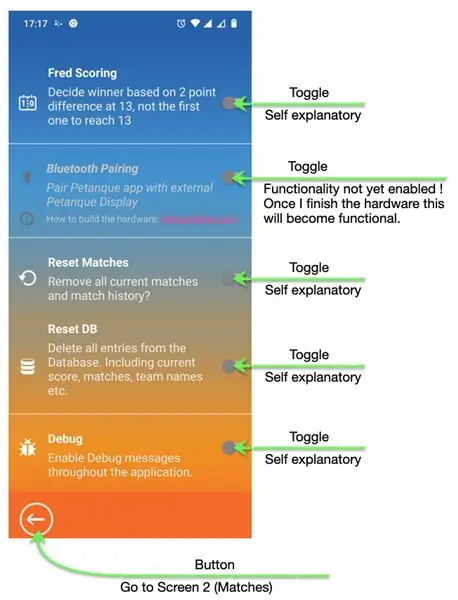
ይህ ማያ ገጽ በጣም ሥራ የበዛበት እና ብዙ የእይታ ንድፍ ክፍሎች አሉት። ግን በመጨረሻ 5 መቀያየሪያ መቀየሪያዎች ብቻ አሉ-
- ‹ፍሬድ ማስቆጠር› ፦ ‹በርቷል› ከተቀየረ የውጤት ባህሪውን ይለውጣል እና 13 ላይ በ 2 ነጥብ ልዩነት ላይ በመመርኮዝ አሸናፊውን ይወስናል እና 13 ላይ ለመድረስ የመጀመሪያው ብቻ አይደለም።
- 'ብሉቱዝ ማጣመር' ፦ (ሲነቃ) «በርቷል» ከተለወጠ ከዚህ ትግበራ ጋር ማጣመርን ከውጭ የፔንታኒክ ማሳያ ጋር ያነቃል።
- «ግጥሚያዎችን ዳግም አስጀምር» ፦ «በርቷል» ከተለወጠ ሁሉንም ተዛማጆች ዳግም ያስጀምራል/ይሰርዛል እና በ Match 1 ይጀምራል።
- ‹DB ን ዳግም ያስጀምሩ ›፦‹ በርቷል ›ከተለወጠ የአሁኑን ውጤት ፣ ተዛማጆች ፣ የቡድን ስሞች ፣ የማረሚያ ቅንብሮች ፣ የመደርደር ቅደም ተከተል ፣ የብሉቱዝ ቅንብሮች (ሲነቃ) ወዘተ ጨምሮ ሁሉንም ግጥሚያዎች እና ሌሎች ሁሉንም የመተግበሪያ ቅንብሮችን ወደ መጀመሪያ ቅንብሮች ይሰርዛል/ዳግም ያስጀምራል.
- 'አርም' ፦ «በርቷል» ከተለወጠ በካሬው ቅንፎች መካከል ባለው የመተግበሪያ ውስጥ የማረሚያ መረጃን ያሳያል ']። እንደ ‹አጠቃላይ የመዝገቦች ብዛት ፣ አጠቃላይ ተለዋዋጮች ብዛት ፣ የአሁኑ ተዛማጅ ቁጥር ፣ የጨዋታ ፒኬ ቁጥር ፣ ወዘተ.
በመጨረሻም ከታች የአሰሳ ምናሌው ነው። ምንም እንኳን የስክሪኑ መጠን ምንም ይሁን ምን ይህ በማያ ገጹ ፍፁም ታች ላይ ይቀመጣል። ምንም እንኳን በማያ ገጹ ላይ ባሉት ንጥሎች ብዛት ምክንያት የ Android 'የተከፈለ ማያ ገጽ' ተግባር ጥቅም ላይ ቢውል ወይም ማያ ገጹ ከማያ ገጹ በላይ ከፍ ያለ ቢሆንም። ይህ በሚሆንበት ጊዜ ሁል ጊዜ ወደ ላይ እና ወደ ታች በማንሸራተት ማሸብለል ይችላሉ። ይህ የታችኛው የአሰሳ ምናሌ 1 አዝራር ብቻ አለው
ከታች-ግራ-የ «<-» አዝራር ወደ ግራ ይሄዳል እና የመጀመሪያውን ማሳያ የሁሉም ግጥሚያዎች ማያ ገጽ አጠቃላይ እይታን ያሳያል (#2)።
ደረጃ 6 ማያ ገጽ 0 (ስለ)
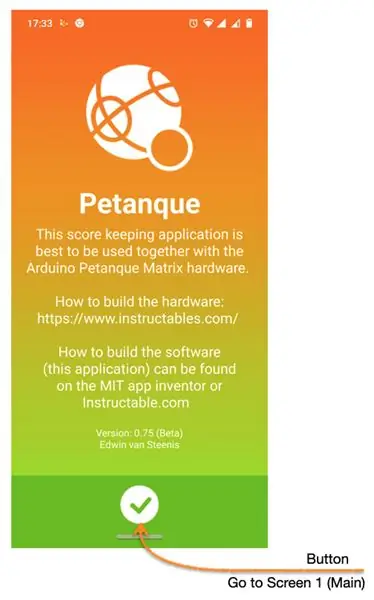
የመጨረሻው ማያ ገጽ። መረጃ ብቻ ፣ ሌላ ምንም የለም።
ይህ ትግበራ ሲጀመር ይህ ማያ ገጽ ለመጀመሪያ ጊዜ ይታያል። ከዚያ በኋላ ''? በዋናው ማያ ገጽ #1 ላይ ያለው ቁልፍ።
የታችኛው የአሰሳ ምናሌው 1 አዝራር ብቻ አለው እና ይህ ወደ ዋናው ማያ ገጽ #1 ይመልሰዎታል።
ደረጃ 7 የሶፍትዌር እና/ወይም የምንጭ ኮድ
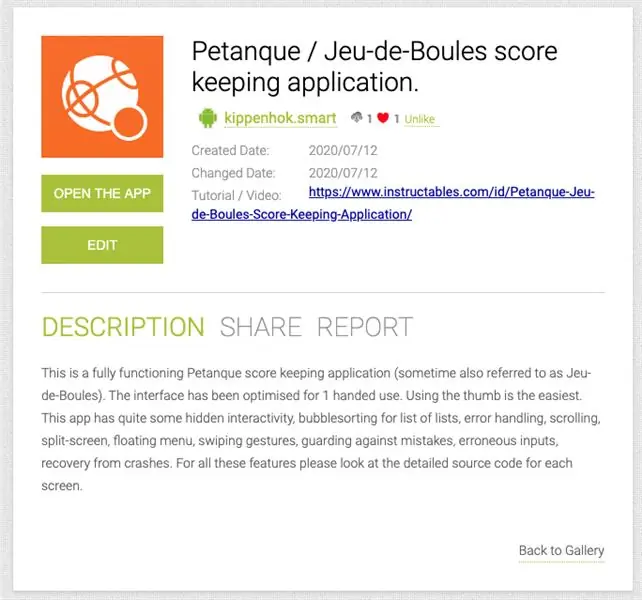
በመጨረሻም።
መተግበሪያውን ከዚህ የ Google Drive አካባቢ ማውረድ ይችላሉ።
ለፔንታክ (ስዕል #1) ከ MIT መተግበሪያ የፈጠራ ባለሙያ ጋለሪ መግቢያ ኮዱን ማውረድ ይችላሉ። ይህ ፕሮጀክቱን በእራስዎ የ MIT መተግበሪያ ፈላጊ መለያ (እርስዎ ወደሚፈልጉት እንደገና መሰየም ይችላሉ) እንዲያስቀምጡ ያስችልዎታል። ከዚያ በብሎኮች አርታኢ ውስጥ ሁሉንም ኮድ ፣ በዲዛይነር አርታኢው ውስጥ ያሉትን ማያ ገጾች እና ለዚህ ፕሮጀክት ያገለገሉትን ሁሉንም ሚዲያዎች እና ሀብቶችን ማየት ይችላሉ።
እንዲሁም ከዚህ የ Google Drive ሥፍራ የምንጭ ኮዱን (an.aia ፋይል ፣ በእውነቱ.zip ፋይል ነው) ማውረድ ይችላሉ።
የሚመከር:
በ Flick ውስጥ የጨዋታ ንድፍ በ 5 ደረጃዎች 5 ደረጃዎች

በ 5 ደረጃዎች ውስጥ በ Flick ውስጥ የጨዋታ ንድፍ -ፍሊክስ ጨዋታን በተለይም በእውነቱ እንደ እንቆቅልሽ ፣ የእይታ ልብ ወለድ ወይም የጀብድ ጨዋታ የመሰለ ቀላል መንገድ ነው።
DIY GPS Tracker --- Python Application: 5 ደረጃዎች (ከስዕሎች ጋር)

DIY GPS Tracker --- Python Application: ከሁለት ሳምንት በፊት በብስክሌት ውድድር ላይ ተሳትፌአለሁ። ከጨረስኩ በኋላ መንገዱን እና በዚያን ጊዜ የሄድኩበትን ፍጥነት መፈተሽ ፈለግሁ። እንደ አለመታደል ሆኖ አልተሳካም። አሁን የጂፒኤስ መከታተያ ለመሥራት ESP32 ን እጠቀማለሁ ፣ እና የብስክሌት መንገዴን ለመመዝገብ እወስደዋለሁ
የአርዱዲኖ መኪና የተገላቢጦሽ የመኪና ማቆሚያ ማስጠንቀቂያ ስርዓት - ደረጃዎች በደረጃ: 4 ደረጃዎች

የአርዱዲኖ መኪና የተገላቢጦሽ የመኪና ማቆሚያ ማንቂያ ስርዓት | ደረጃዎች በደረጃ-በዚህ ፕሮጀክት ውስጥ አርዱዲኖ UNO እና HC-SR04 Ultrasonic Sensor ን በመጠቀም ቀላል የአርዱዲኖ መኪና የተገላቢጦሽ የመኪና ማቆሚያ ዳሳሽ ወረዳ እቀዳለሁ። ይህ በአርዱዲኖ ላይ የተመሠረተ የመኪና ተገላቢጦሽ የማስጠንቀቂያ ስርዓት ለራስ ገዝ አሰሳ ፣ ሮቦት ሬንጅንግ እና ለሌላ ክልል አር
በ Raspberry Pi 4B ላይ የፊት ለይቶ ማወቅ በ 3 ደረጃዎች 3 ደረጃዎች

በ Raspberry Pi 4B ላይ የፊት ለይቶ ማወቅ በ 3 እርከኖች-በዚህ መመሪያ ውስጥ የሹንያፊትን ቤተመፃሕፍት በመጠቀም ከ Rasyaberry O/S ጋር Raspberry Pi 4 ላይ የፊት ለይቶ ማወቅን እናከናውናለን። ሹነፊታ የፊት መታወቂያ/ማወቂያ ቤተ -መጽሐፍት ነው። ፕሮጀክቱ ፈጣን የመለየት እና የማወቅ ፍጥነትን ለማሳካት ያለመ ነው
በ GameGo ላይ በ ‹GoGo› ላይ ማለቂያ ከሌላቸው ደረጃዎች ጋር የመሣሪያ ስርዓት - 5 ደረጃዎች (ከስዕሎች ጋር)

በ GameGo ላይ በ MakeGo Arcade የመጫወቻ ማዕከል ላይ ገደብ የለሽ ደረጃዎች ያለው የመሣሪያ ስርዓት - GameGo በ TinkerGen STEM ትምህርት የተገነባ የ Microsoft Makecode ተኳሃኝ የሆነ የሬትሮ ጨዋታ ተንቀሳቃሽ ኮንሶል ነው። እሱ በ STM32F401RET6 ARM Cortex M4 ቺፕ ላይ የተመሠረተ እና ለ STEM አስተማሪዎች ወይም የሬትሮ ቪዲዮ ጨዋታን መፍጠር መዝናናትን ለሚወዱ ሰዎች ብቻ የተሰራ ነው
